Azure CosmosDB-Verbindung
Um eine Verbindung zu einer vorhandenen CosmosDB herzustellen, gehen Sie folgendermaßen vor:
1.Starten Sie den Datenbankverbindungsassistenten (siehe Starten des Datenbankverbindungsassistenten).
2.Wählen Sie CosmosDB aus und klicken Sie auf Weiter.
3.Geben Sie im daraufhin angezeigten Bildschirm Mit CosmosDB verbinden (Abbildung unten) die Verbindungsinformationen für die CosmosDB ein. Das Feld Endpoint bezieht sich auf die Konto-Endpoint-URL, über die ein CosmosDB-Konto Zugriff auf Datenbankressourcen erhält. Das Feld Ressourcen-Token bezieht sich auf ein Autorisierungs-Token, das einem CosmosDB-Konto Zugriff auf bestimmte CosmosDB-Ressourcen einräumt. Das Ressourcen-Token ist ein Base64-String, der als Passwort verwendet wird. Sie finden diese Verbindungsinformationen auf dem Azure-Portal.
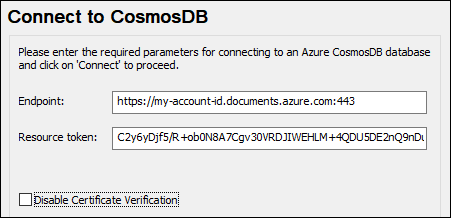
4.Klicken Sie auf Verbinden.
5.Daraufhin wird die Verbindung hergestellt und der Bildschirm Datenbankobjekte einfügen, in dem die Container der Datenbank aufgelistet werden, wird angezeigt.
6.Wählen Sie den/die gewünschten Container aus und klicken Sie auf OK.
Anmerkung zur Deaktivierung der Zertifikatüberprüfung
Es gibt für CosmosDB einen Emulator, der während der Entwicklung anstelle des Cloud-Diensts als Testsystem verwendet werden kann. Standardmäßig enthält der Emulator ein selbstsigniertes Zertifikat, in dem der Rechnername nicht mit dem des Host übereinstimmt. Um den Überprüfungsschritt zu überspringen, aktivieren Sie das Kontrollkästchen Zertifikatüberprüfung deaktivieren.